windows7系统怎么安装比较好(windows7系统怎样安装好)
时间:2024-01-15阅读量:作者:大白菜
Windows 7是一款非常受欢迎的操作系统,它拥有许多优秀的功能和特性。在安装Windows 7时,有一些技巧可以帮助您更好地完成安装过程。例如,您可以使用U盘来安装Windows 7,这样可以节省时间并避免不必要的麻烦
Windows 7是一款非常受欢迎的操作系统,它拥有许多优秀的功能和特性。在安装Windows 7时,有一些技巧可以帮助您更好地完成安装过程。例如,您可以使用U盘来安装Windows 7,这样可以节省时间并避免不必要的麻烦。本篇教程,将带来大白菜U盘安装Windows 7的详细步骤。

一、所需工具
1、必备工具:大白菜U盘启动盘制作工具(点击红字下载)
2、系统版本:win7专业版
二、注意事项
1、备份数据:备份系统盘中的重要文件,以免丢失,您可以备份到外部存储设备或云端上。
2、关闭安全软件:在运行大白菜工具前,关闭防病毒和防火墙以避免干扰系统安装的过程。
三、win7重装系统过程
1、插入你的U盘,打开大白菜,选择“默认模式”,在磁盘列表中选择需要制作启动的设备,在模式选项中选择“USB-HDD”,格式选择“NTFS”。点击“一键制作成USB启动盘”。
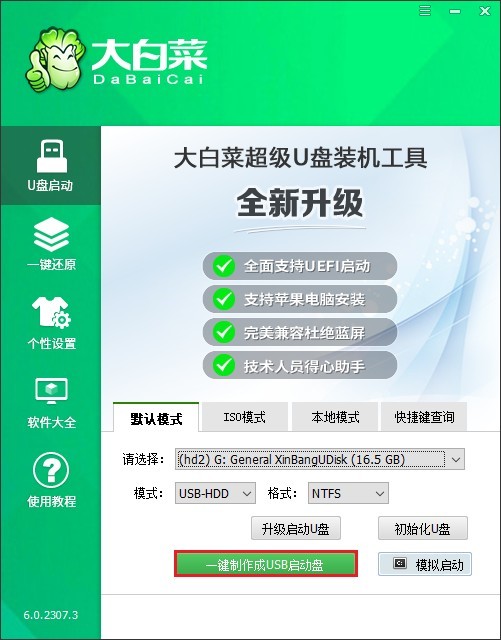
2、制作工具提示格式化U盘,点击“确定”。
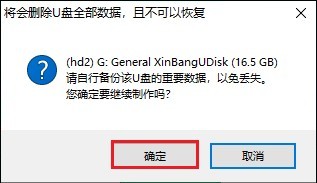
3、确认制作后,等待制作完成。若出现以下提示,点击“否”。

4、下一步,打开浏览器,访问MSDN网站,找到合适的Windows 7版本,复制其下载链接(一般为ed2k链接)。
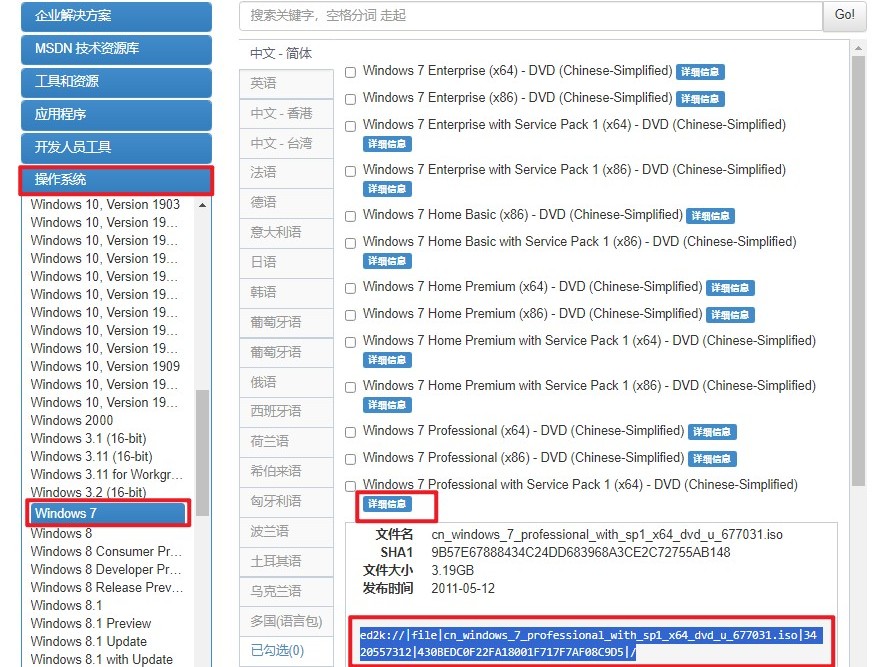
5、将下载的Windows 7镜像文件保存到大白菜U盘中。
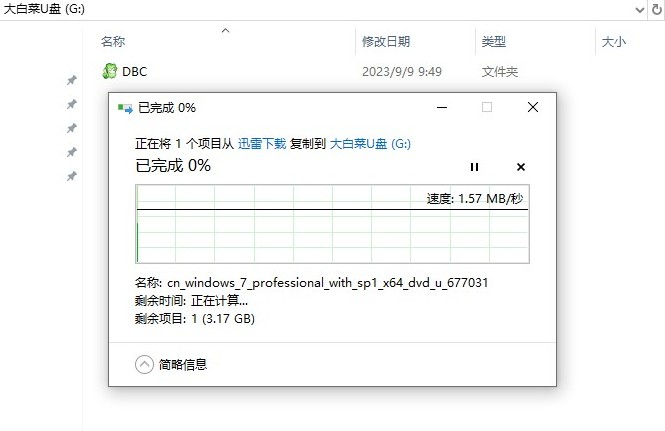
6、不同品牌和型号的计算机在启动时使用的热键可能会有所不同,可参考下图的部分U盘启动快捷键图表,例如联想笔记本的u盘启动热键为F12。
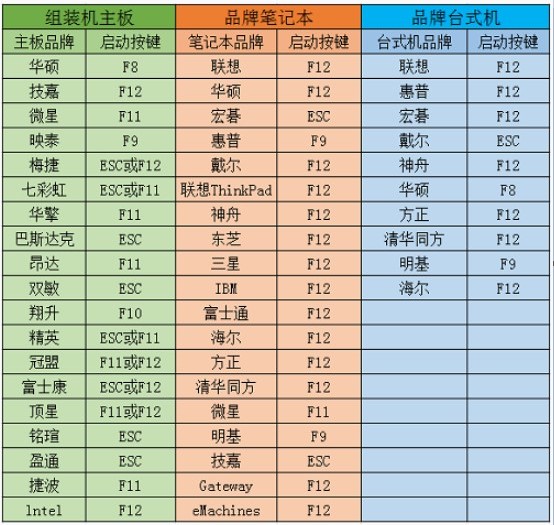
7、重启电脑,在开机画面出现时,迅速按下启动热键进入BIOS或引导菜单。在启动菜单中,选择U盘作为启动设备,然后保存并退出BIOS设置。
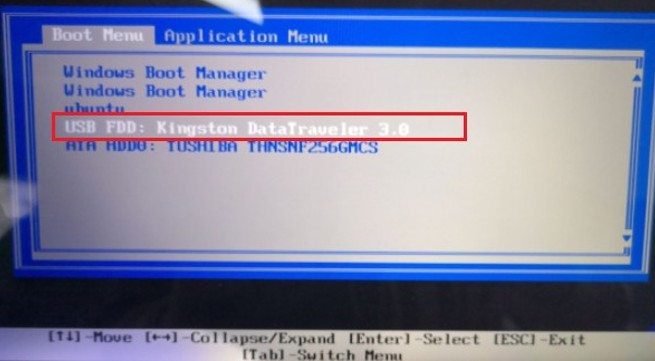
8、计算机将从U盘启动,并进入大白菜PE主菜单页面。选择启动选项以进入WinPE系统。
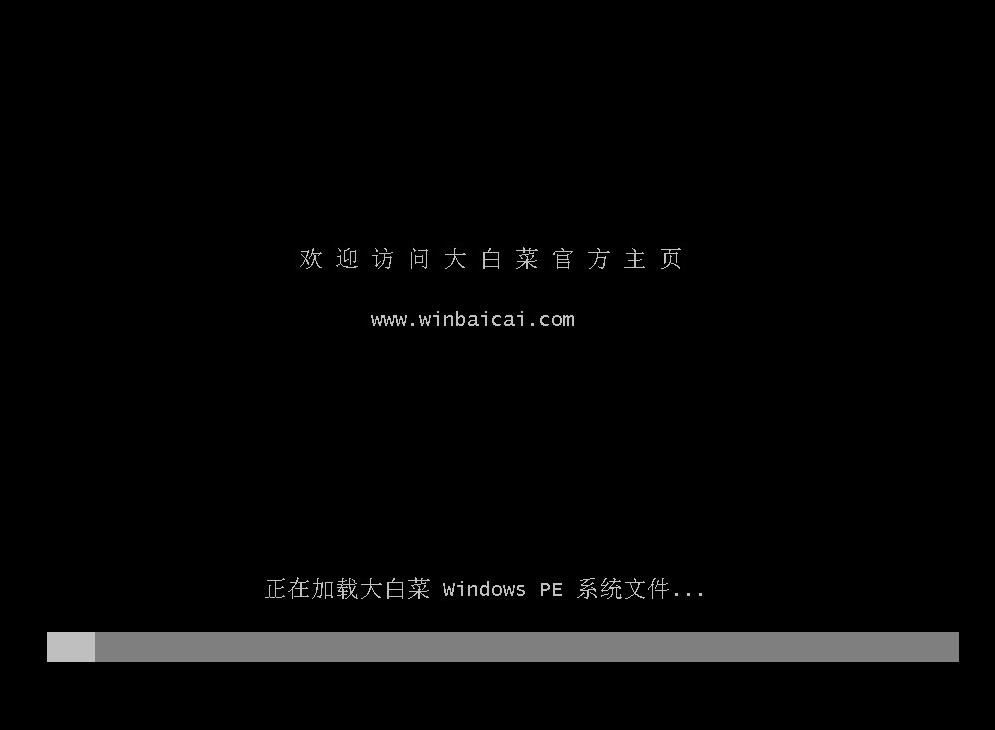
9、在WinPE环境中,打开大白菜装机工具。选择Windows 7镜像文件,并选择安装位置(一般为C盘),点击“执行”开始安装Windows 7系统。
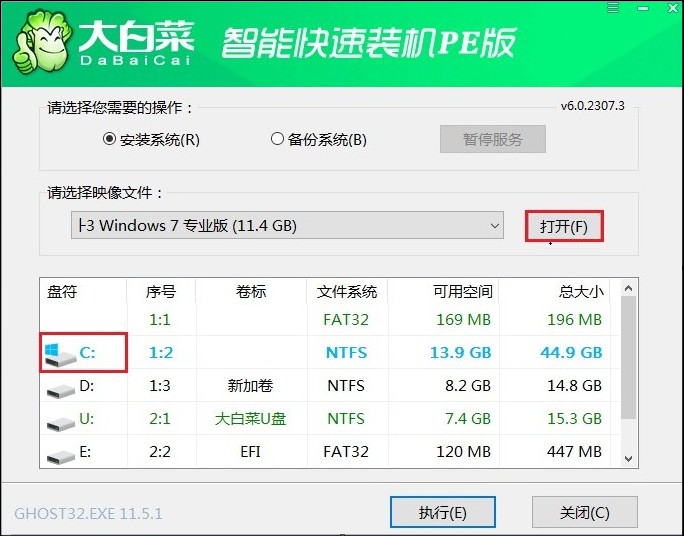
10、确认还原操作,按照提示执行系统安装。
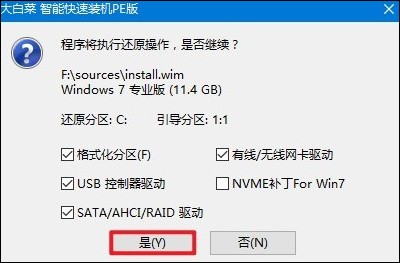
11、勾选“完成后重启”,在重启时记得拔出U盘以免再次进入PE主菜单。

12、等待计算机重启后,系统会自动进入Windows 7桌面,完成安装过程。
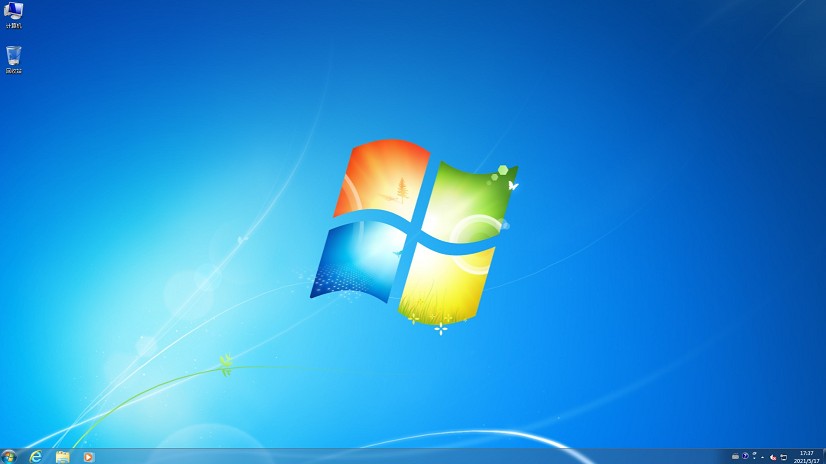
四、重装系统常见问题
a、win7系统重装却显示不出U盘的解决方法
当Windows 7系统重装后无法识别U盘,可能是由于以下几种原因:
1、USB接口问题:首先,您可以尝试更换其他的USB插口。有时,某些USB端口可能存在硬件问题或暂时性的故障。
2、驱动程序问题:新插入的USB设备可能需要安装驱动才能被系统识别。当您插入U盘时,如果电脑提示正在安装驱动,稍等片刻直到驱动安装完成。
3、BIOS设置问题:确保BIOS中已启用了USB设备。有时候,出于某种原因,BIOS可能禁用了USB功能。您可以进入BIOS并找到相关选项,将“启用USB设备”更改为“启用”。
4、启动模式问题:如果您是从高级的Windows版本(如Windows 8或Windows 10)降级到Windows 7,需要注意启动模式的选择。通常,Windows 7需要在Legacy+MBR模式下安装,而新的Windows版本则默认使用UEFI+GPT模式。在这种情况下,您可能需要修改BIOS设置和硬盘分区表。
5、安全模式修复:如果上述方法都无法解决问题,您可以考虑在安全模式下修复注册表。具体方法是:开机时按F8进入安全模式,然后选择退出并重新启动计算机。
6、硬件损坏:如果所有的方法都不能解决问题,那么可能是U盘本身存在硬件损坏。此时,建议您在另一台电脑上测试U盘。
关于windows7系统怎样安装好这个问题,安装win7的方法有很多,u盘重装是目前比较流行的一种,有需要的用户可以参考这篇教程,通过大白菜装机工具安装win7。该工具安全、可靠,提供免费的服务。希望这篇教程内容可以帮助到大家!